Maison >Tutoriel logiciel >Logiciel de bureau >Méthode graphique pour dessiner un diagramme circulaire bidimensionnel en couleur dans wps2019
Méthode graphique pour dessiner un diagramme circulaire bidimensionnel en couleur dans wps2019
- PHPzavant
- 2024-04-25 12:43:09501parcourir
Comment utiliser WPS 2019 pour dessiner un diagramme circulaire 2D coloré et sympa ? L'éditeur PHP Zimo vous les présentera un par un. Ce didacticiel utilisera des graphiques clairs et intuitifs pour expliquer, depuis la création de graphiques, l'ajout et la modification de données, jusqu'à la personnalisation des couleurs et des formats, vous guidant étape par étape pour dessiner un diagramme circulaire bidimensionnel magnifique et pratique. Venez le découvrir et rendre vos visualisations de données encore meilleures !
Ouvrez le document à modifier avec wps2019, sélectionnez la colonne dans laquelle vous souhaitez insérer le diagramme circulaire
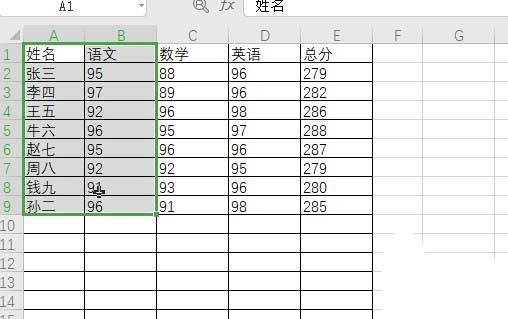
Cliquez sur l'élément de menu [Insérer] dans la barre de menu wps2019.
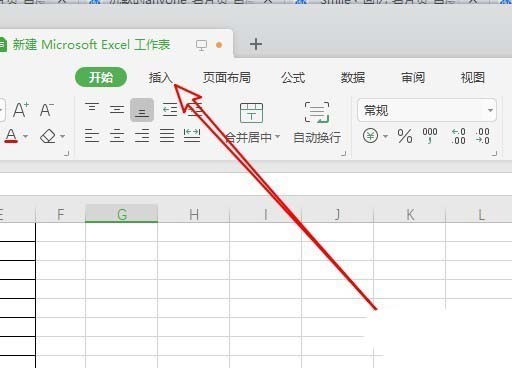
Dans la barre d'outils d'insertion, cliquez sur l'icône [Camembert], puis cliquez pour sélectionner un diagramme circulaire dans le menu du diagramme circulaire 2D ouvert.
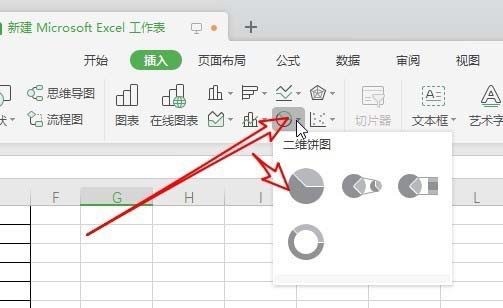
Vous pouvez maintenant voir qu'un diagramme circulaire a été inséré dans le document.
Pour afficher les données plus facilement, cliquez avec le bouton droit sur le diagramme circulaire et sélectionnez l'élément de menu [Ajouter une étiquette de données] dans le menu contextuel.
Vous pouvez maintenant voir les étiquettes de données correspondantes affichées dans chaque forme de tarte.
De plus, si vous souhaitez définir d'autres formats pour le diagramme circulaire, vous pouvez sélectionner l'élément de menu [Définir le format de la série de données] dans le menu contextuel contextuel.
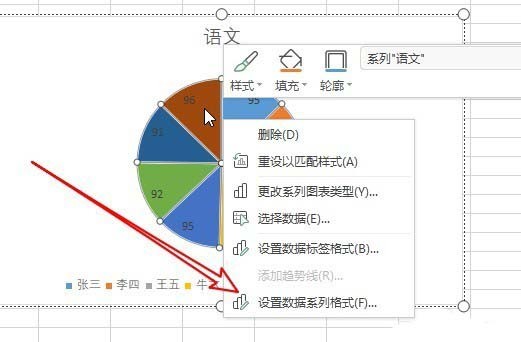
Dans la fenêtre des propriétés du diagramme circulaire ouverte, définissez simplement les propriétés correspondantes de chaque élément.
Ce qui précède est le contenu détaillé de. pour plus d'informations, suivez d'autres articles connexes sur le site Web de PHP en chinois!
Articles Liés
Voir plus- Explication détaillée sur la façon d'ouvrir et de lire les fichiers CSV
- Étapes et précautions pour l'ouverture et le traitement des fichiers au format CSV
- Méthodes et conseils pour ouvrir des fichiers CSV : Convient à une variété de logiciels
- Un guide rapide sur la manipulation des fichiers CSV
- Apprenez à ouvrir et à utiliser correctement les fichiers CSV

